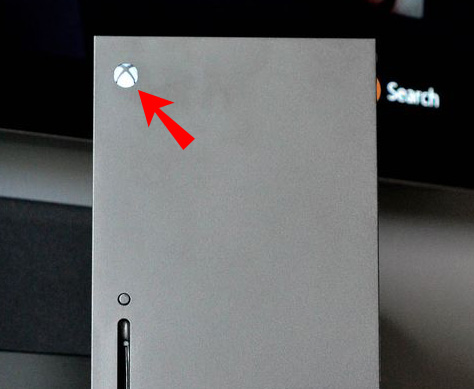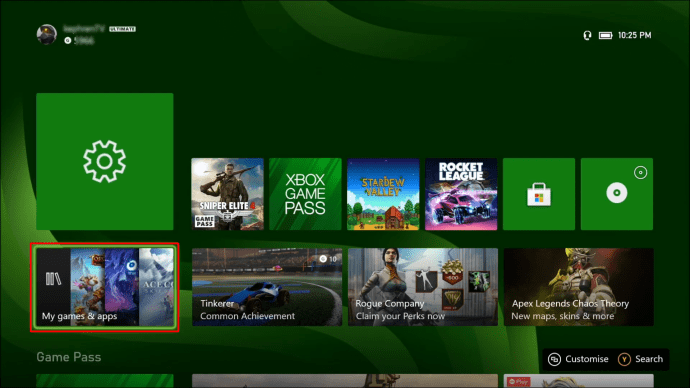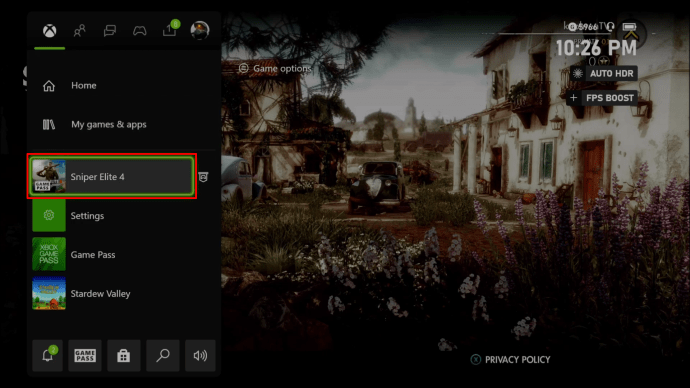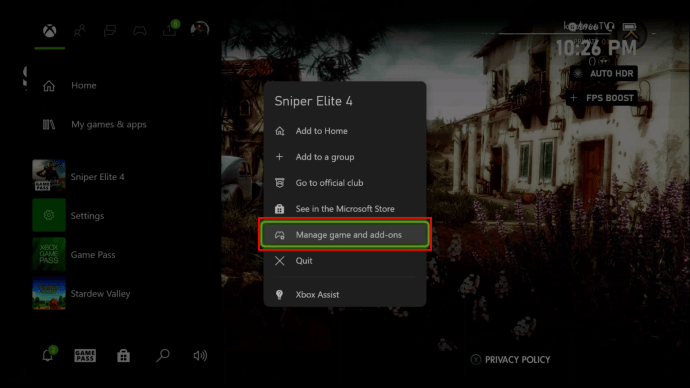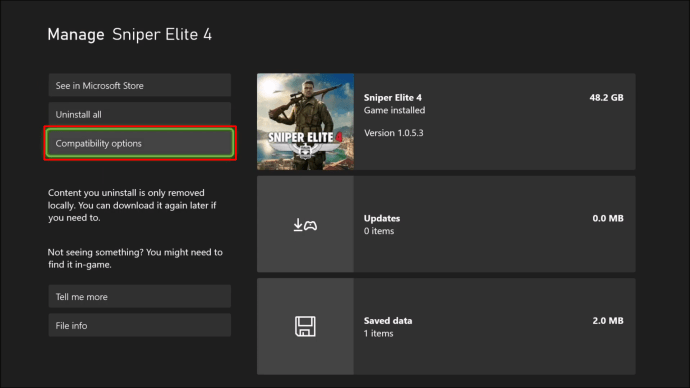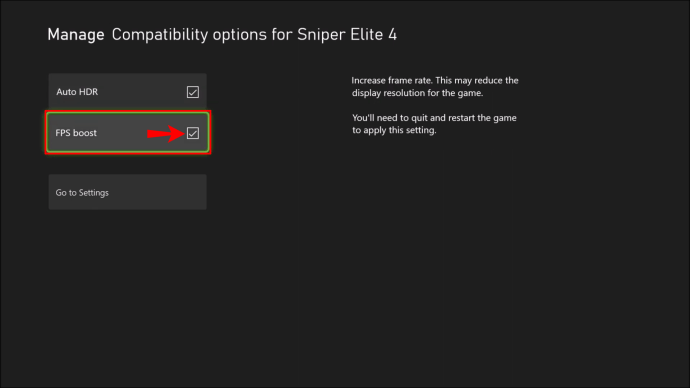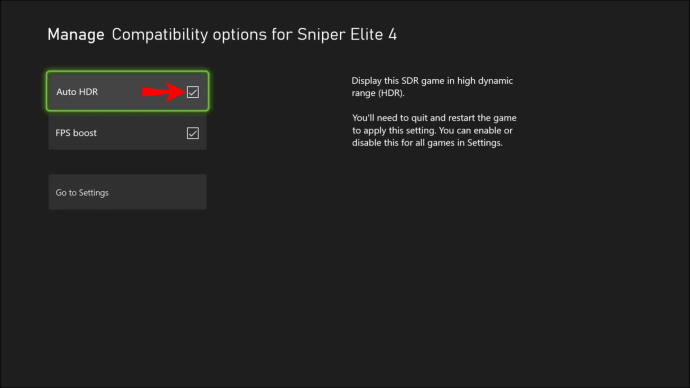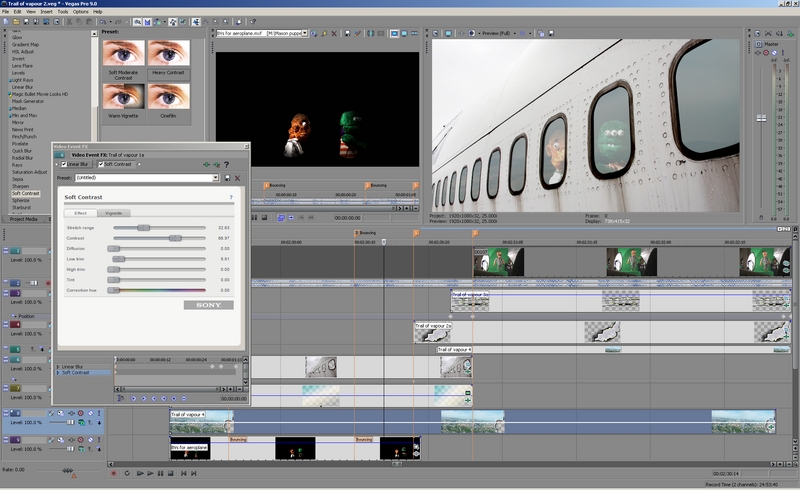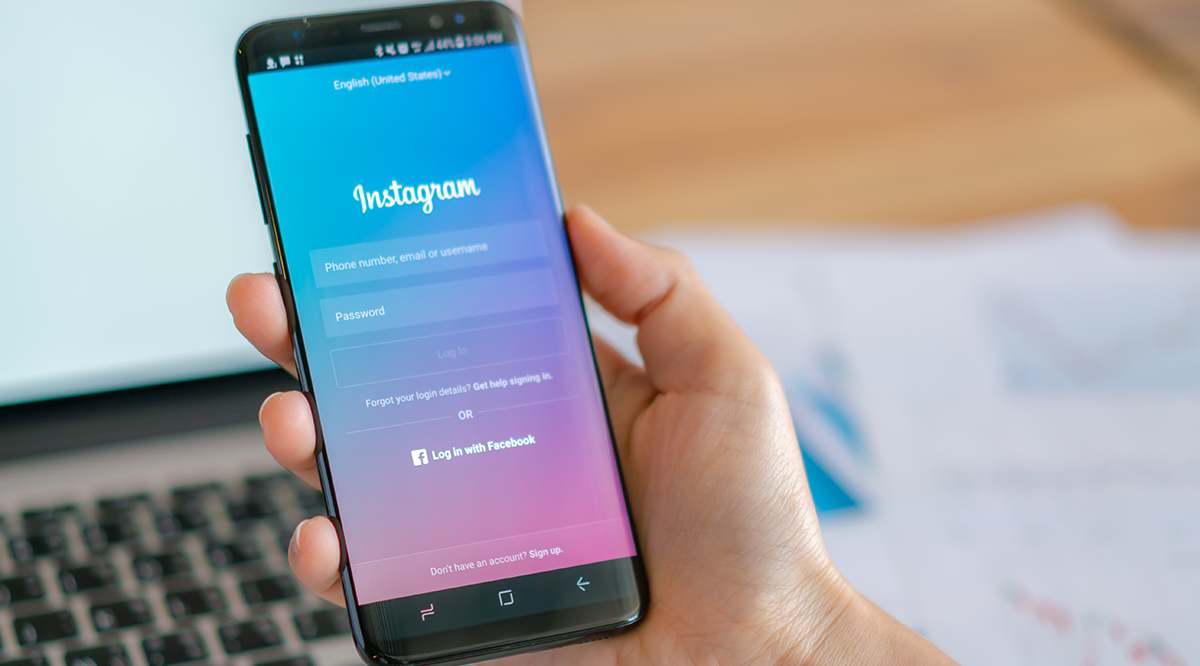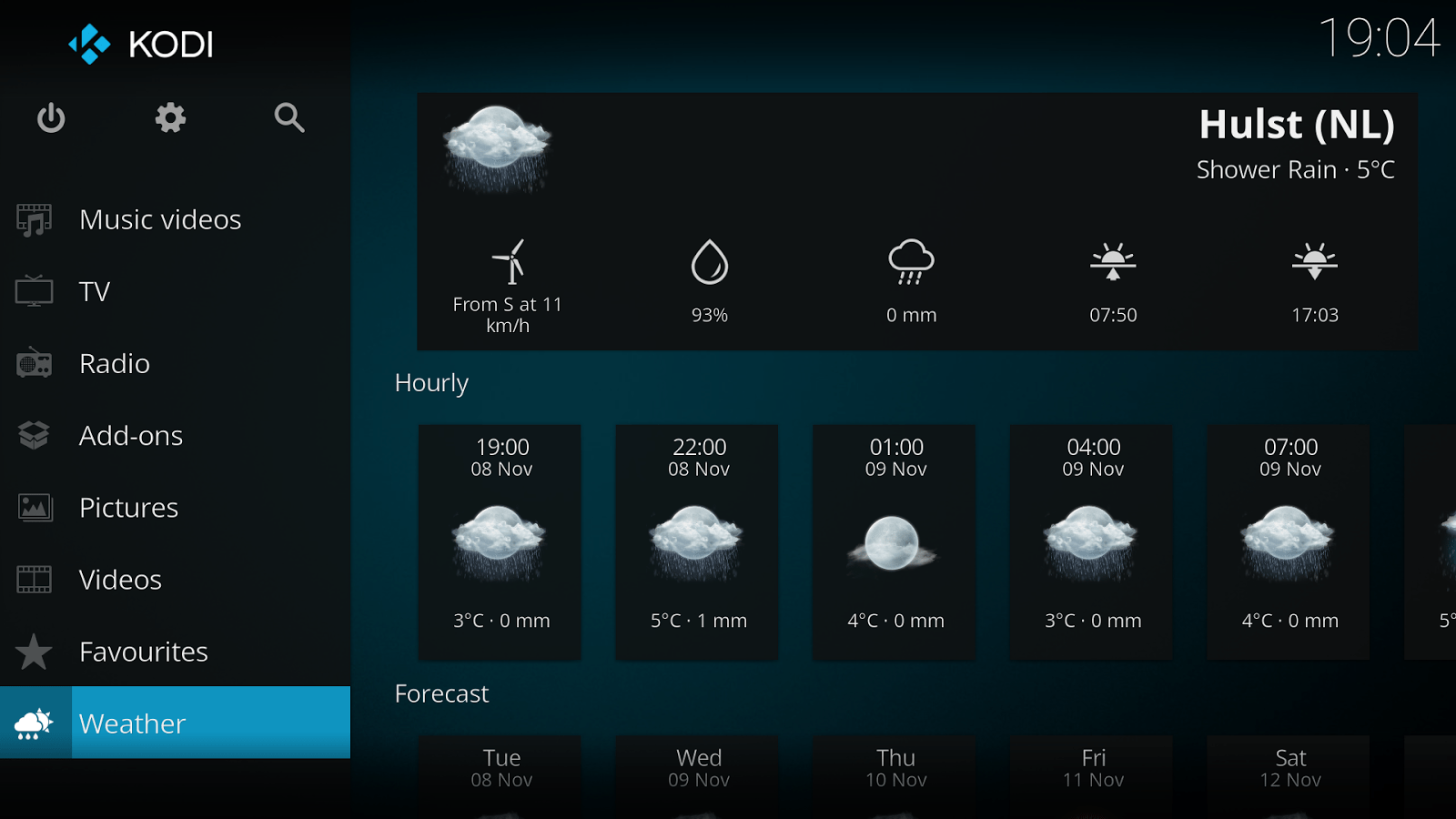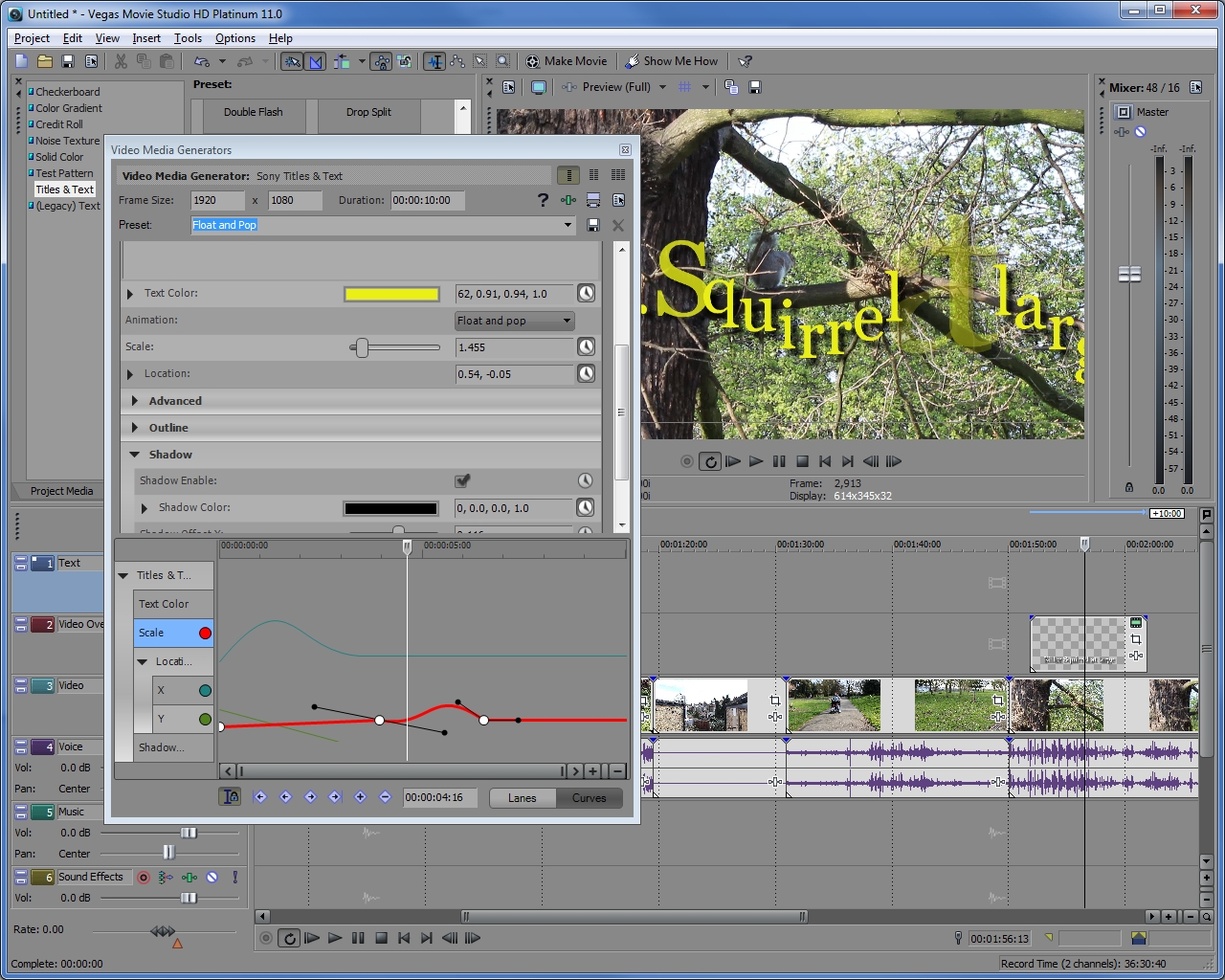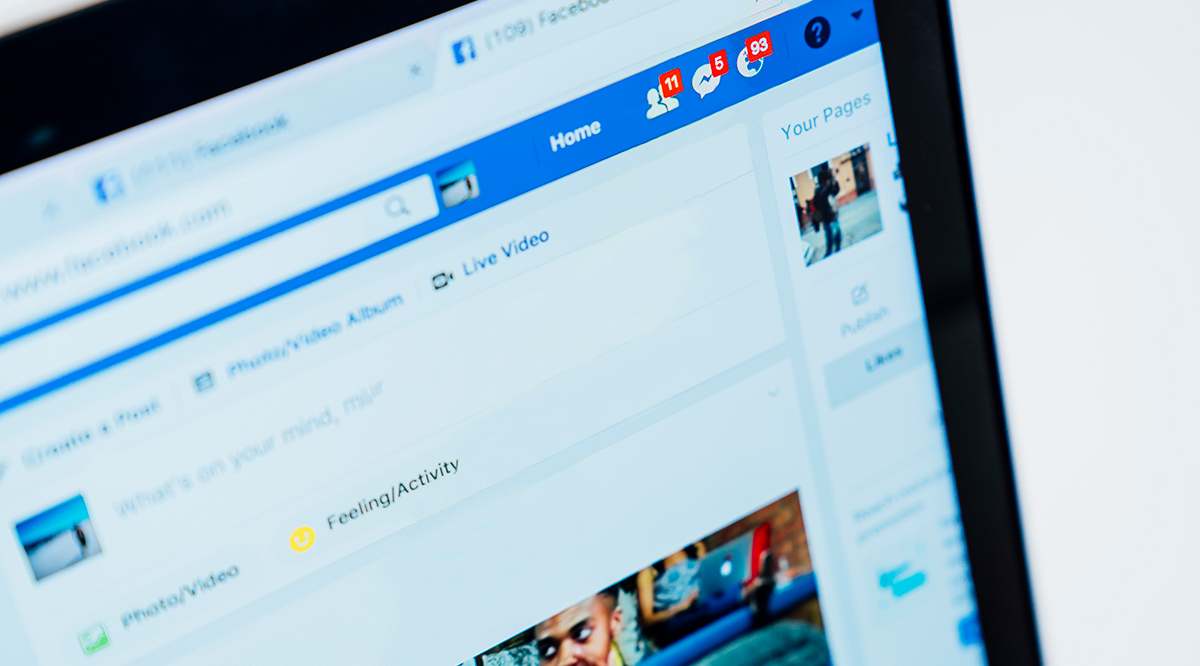Xbox Series X — це потужна консоль, яка також має зворотну сумісність. Якщо ви граєте в старі ігри заради ностальгії, Xbox Series X може збільшити частоту кадрів деяких ігор з початкових 30 до 60 FPS. Звичайно, ви повинні грати лише в підтримувані ігри.

Якщо ви не знаєте, як увімкнути FPS Boost для своїх ігор, продовжуйте читати. Тут ви дізнаєтеся, які ігри сумісні з цією спеціальною функцією. Ми також відповімо на деякі питання, що стосуються теми.
Що таке підвищення FPS?
Багато сучасних ігор розраховані на роботу зі швидкістю 60 кадрів в секунду – за кожну секунду на моніторі, на якому ви граєте, відображатиметься 60 кадрів. 60 кадрів в секунду забезпечує дуже плавний досвід і кращий час відгуку.
Однак ігри в минулому, можливо, не могли досягти 60 FPS. Це було надзвичайно вимогливо до старих консолей, особливо якщо ігри були великими. У той час як деякі ігри, такі як F-Zero GX, працювали зі 480p60 на GameCube, пізніші ігри могли досягати лише 720p30 або 480p30.
Багато старих ігор на Xbox 360 не мали 60 FPS. Оскільки консолі Xbox One не дали їм жодних графічних покращень, Microsoft вирішила діяти.
На Xbox Series X/S деякі ігри отримали «розблокування» за частоту кадрів. Спочатку зі швидкістю 30 кадрів в секунду, тепер ці ігри можуть працювати зі швидкістю 60 або навіть 120 кадрів в секунду. Останнє стосувалося лише деяких ігор, випущених на Xbox One.
У дуже старі ігри тепер можна грати з сучасною частотою кадрів для кращого досвіду. Ігри 30 FPS зараз дуже рідкісні, за винятком скорочених версій на слабких платформах. 60 FPS забезпечує набагато приємнішу ігрову сесію, і все виглядає плавно.
FPS Boost не вимагає від вас знання кодування чи програмування. Все, що вам потрібно зробити, це натиснути кілька кнопок. Деякі ігри навіть не вимагають натискання додаткових кнопок.
Тепер, коли ви знаєте, що таке FPS Boost, ви можете перевірити, чи сумісні з ним ваші старі ігри.
Xbox Series X: як увімкнути підвищення FPS
Чи ввімкнено підвищення FPS за замовчуванням?
Щоб увімкнути функцію FPS Boost, ви повинні переконатися, що ваші ігри підтримуються. У деяких іграх він увімкнено за замовчуванням, наприклад, Battlefield 4 і Dying Light. Завантаживши ці ігри на свою консоль, ви можете миттєво відчути підвищену частоту кадрів.
В інших іграх, таких як Fallout 4 та Star Wars Battlefront II, за замовчуванням не ввімкнено FPS. Це не означає, що ви не можете його активувати, але вам потрібно зробити це вручну. FPS Boost залишатиметься увімкненим до тих пір, поки ви володієте грою або поки ви її не вимкнете.
Як бачите, це залежить від самої гри. У більшості ігор, які підтримують FPS Boost, він автоматично вмикається в момент запуску.
Як увімкнути підвищення FPS на Xbox Series X
Щоб увімкнути FPS Boost, вам потрібно мати Xbox Series X або S. Деякі ігри можуть використовувати FPS Boost лише на Series X, що дозволяє ігровий процес 120 FPS. У A Series S менше ігор зі швидкістю 120 кадрів в секунду, але їх все ще багато.
Щоб увімкнути FPS Boost на Xbox Series X, виконайте такі дії:
- Увімкніть Xbox Series X/S.
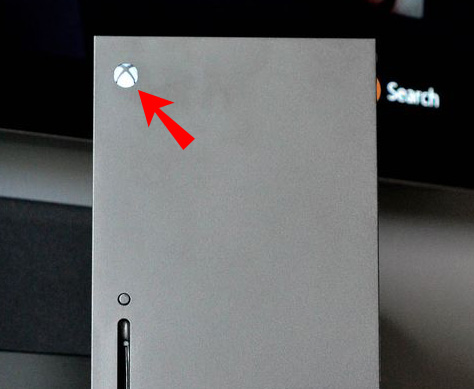
- Перейдіть до «Мої ігри та програми» на своєму Xbox.
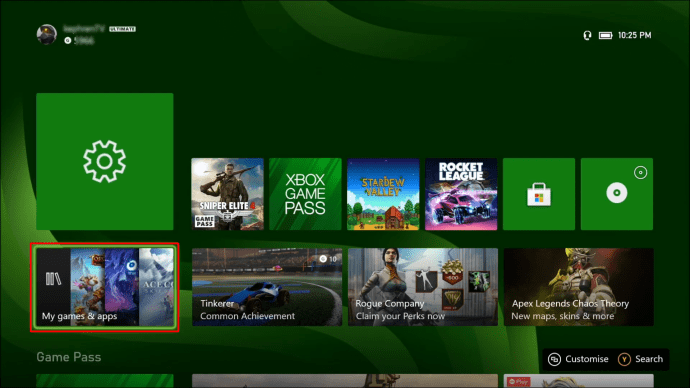
- Виділіть будь-яку сумісну гру курсором.
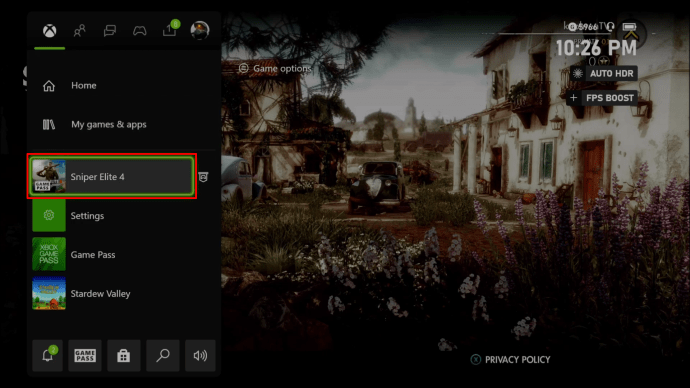
- Натисніть кнопку Меню на контролері.

- Виберіть «Керування грою та додатками».
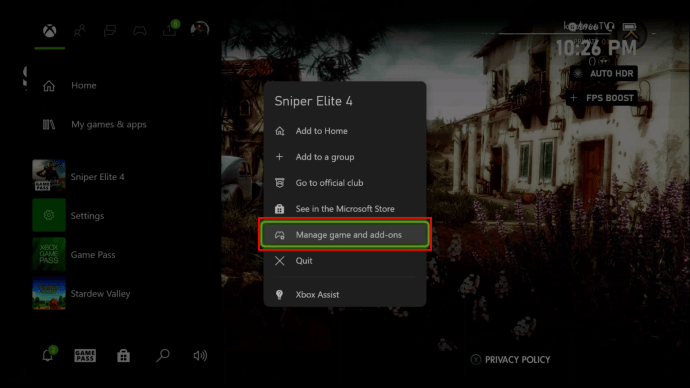
- Виберіть у меню «Параметри сумісності».
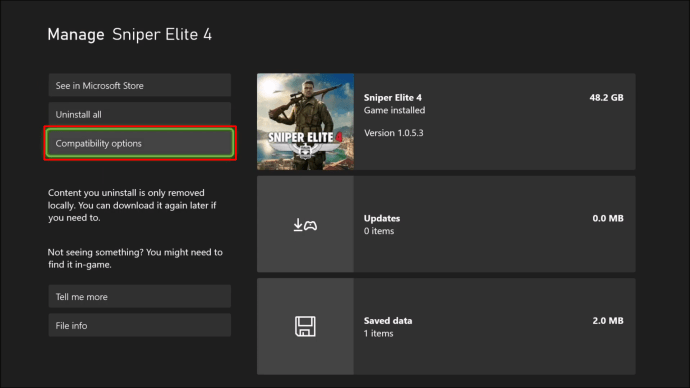
- Переконайтеся, що прапорець «Підвищення частоти кадрів в секунду» встановлено.
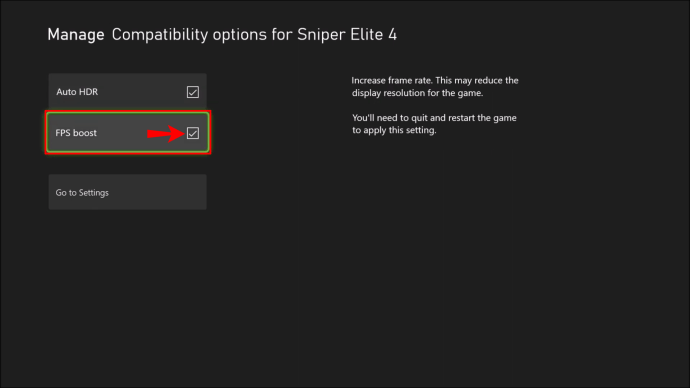
- Поверніться на головний екран.
- Повторюйте стільки ігор, скільки хочете.
- Перезапустіть консоль, щоб зміни вступили в силу.
- Грайте в будь-яку гру з вищою частотою кадрів, ніж це було можливо раніше.
За словами Microsoft, усі підтримувані ігри були ретельно перевірені, щоб переконатися, що FPS Boost не порушить гру. Оскільки Xbox Series X/S є потужною консоллю, ви не повинні відчувати падіння продуктивності. Іноді бувають візуальні збої або проблеми, але нічого серйозного та ламкого.
Щоб увімкнути FPS Boost, у вас завжди має бути встановлене останнє оновлення. Якщо ви не оновлювали свою консоль деякий час, ви не зможете скористатися перевагами плавних візуальних ефектів завдяки оновленням. Підключіться до Інтернету та почніть оновлення.
Перебуваючи в грі, ви можете натиснути кнопку Xbox, щоб перевірити, чи ввімкнено FPS Boost. Накладення буде мати інформацію у верхньому правому куті.
Автоматичний HDR
Іншим можливим оновленням цих ігор є автоматичний HDR. Ця функція є візуальним покращувачем, який покращує кольори гри. Це також певною мірою допомагає з освітленням.
HDR працює шляхом цифрового відтворення сцени з додатковими кольорами, зосереджуючись на деталях. У старих іграх HDR може допомогти сценам виглядати більш реалістичними, наприклад, показ руху в тіні або надання об’єктам додаткових текстур, яких раніше не було.
Ця функція може зробити візуально приголомшливі ігри в порівнянні з грою в них на оригінальних консолях. У поєднанні з FPS Boost ви можете майже забути, що вони були створені для консолей попереднього покоління. Вони виглядали б майже як високоякісні ігри, випущені сьогодні.
Щоб увімкнути автоматичний HDR, виконайте такі дії:
- Увімкніть Xbox Series X/S.
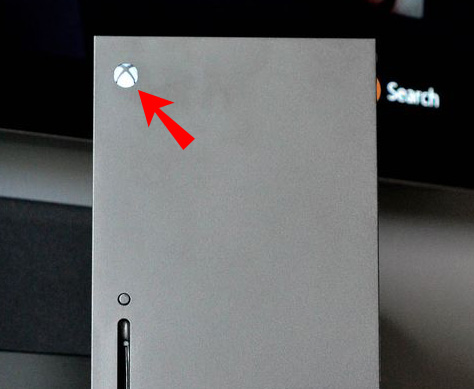
- Перейдіть до «Мої ігри та програми» на своєму Xbox.
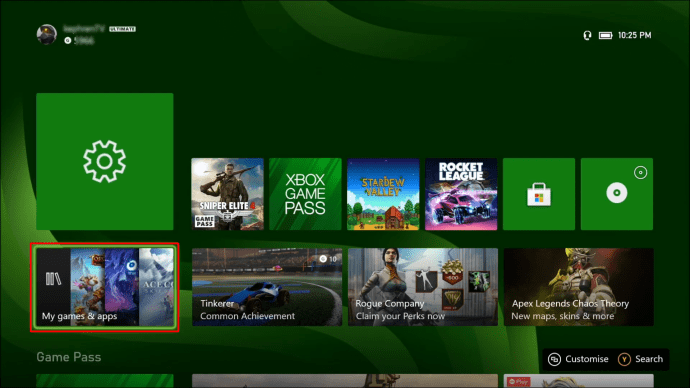
- Виділіть будь-яку сумісну гру курсором.
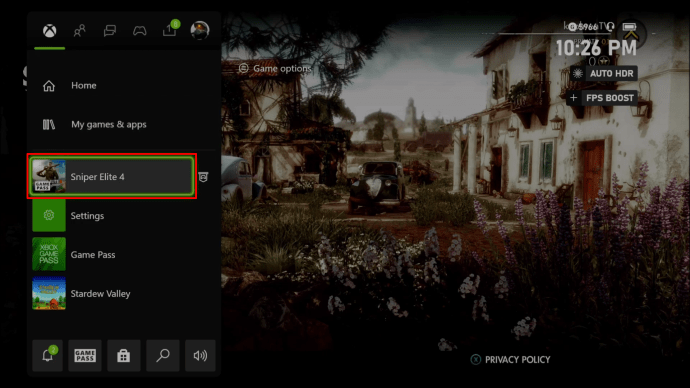
- Натисніть кнопку Меню на контролері.

- Виберіть «Керування грою та додатками».
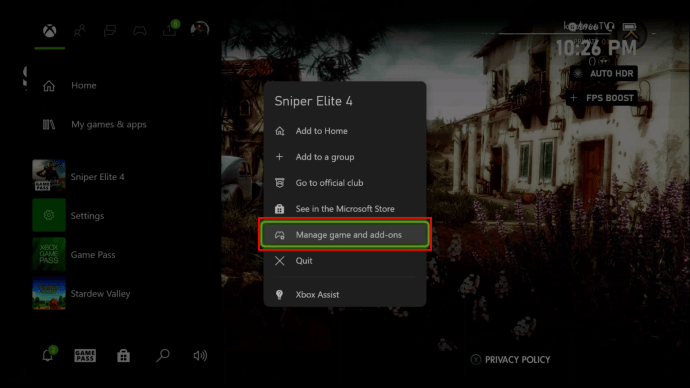
- Виберіть у меню «Параметри сумісності».
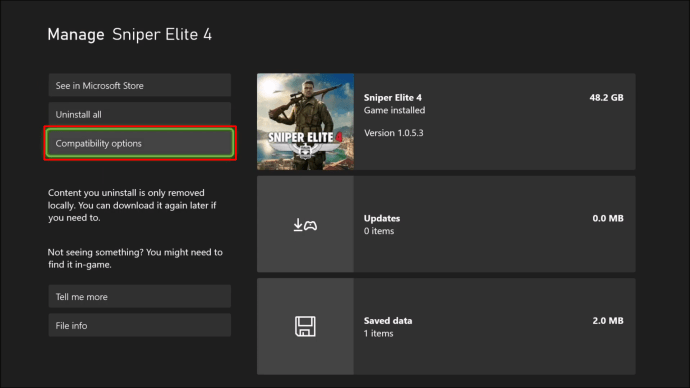
- Переконайтеся, що прапорець «Авто HDR» встановлено.
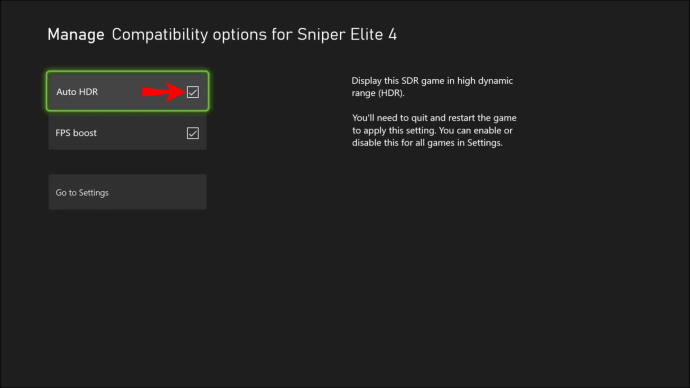
- Поверніться на головний екран.
- Повторюйте стільки ігор, скільки хочете.
- Перезапустіть консоль, щоб зміни набули чинності.
- Грайте в будь-яку гру з кращими кольорами, ніж раніше.
Він знаходиться поруч із прапорцем FPS Boost, тож ви можете ввімкнути їх обидва, поки ви це використовуєте.
Автоматичний HDR може не покращувати графіку в грі, тому вам потрібно перевірити, чи ваша гра виглядає краще з нею. Якщо ні, вам слід вимкнути його та дати Xbox Series X/S перерву.
Чи буде більше ігор із підтримкою FPS?
Відповідь на це питання однозначно так. Microsoft постійно тестує ігри та підтверджує, що FPS Boost надасть геймерам кращий досвід, ніж раніше. Компанія буде поступово випускати оновлення та збільшувати кількість ігор, сумісних із FPS Boost.
Тому варто бути в курсі останніх новин Xbox. Ви ніколи не знаєте, чи будуть ваші старі ігри підтримувати FPS Boost та інші функції в наступному оновленні.
Додаткові поширені запитання
Які ігри мають підвищення FPS?
Щоб показати вам, скільки ігор можуть підтримувати FPS Boost, ми знайшли великий список. Ось:
• Ізоляція інопланетян
• Гімн
• Assassin’s Creed III Remastered
• Assassin’s Creed Rogue Remastered
• Assassin’s Creed Колекція Еціо
• Assassin’s Creed Unity
• Battle Chasers: Nightwar
• Battlefield 1
• Battlefield 4
• Battlefield Hardline
• Battlefield V
• Повне видання Beholder
• Dead Island Definitive Edition
• Dead Island: Riptide Definitive Edition
• Deus Ex Mankind Divided
• DiRT 4
• Dishonored – повне видання
• Dishonored: Death of the Outsider
• Не голодуйте: гігантське видання
• Dragon Age: Інквізиція
• Dungeon Defenders II
• Згасаюче світло
• Fallout 4
• Fallout 76
• Far Cry 4
• Far Cry 5
• Far Cry New Dawn
• Far Cry Primal
• Gears of War 4
• Гольф з друзями
• Halo Wars 2
• Halo: Spartan Assault
• Hollow Knight: Видання Voidheart
• Homefront: The Revolution
• Гіперскейп
• Island Saver
• LEGO Batman 3: Beyond Gotham
• LEGO Jurassic World
• LEGO Marvel Super Heroes 2
• Супергерої LEGO Marvel
• Месники LEGO Marvel
• LEGO STAR WARS: Пробудження сили
• LEGO Хоббіт
• LEGO The Incredibles
• Світи LEGO
• Життя дивне
• Дивне життя 2
• Володарі полеглих
• Божевільний Макс
• Metro 2033 Redux
• Metro: Last Light Redux
• Mirror’s Edge Catalyst
• Monster Energy Supercross 3
• MotoGP 20
• Виїзд
• Мій друг Педро
• Мій час у Порції
• Нова історія Супер Лакі
• Переварені! 2
• Паладини
• Війна в саду з рослинами проти зомбі
• Plants vs. Zombies Garden Warfare 2
• Рослини проти зомбі: Битва за Нейборвіль
• Power Rangers: Битва за сітку
• Здобич
• Realm Royale
• ReCore
• Море самотності
• Останнє видання Shadow of the Tomb Raider
• Shadow Warrior 2
• Sleeping Dogs Definitive Edition
• SMITE
• Sniper Elite 4
• STAR WARS Battlefront
• STAR WARS Battlefront II
• Крутий
• Super Lucky’s Tale
• СУПЕРГАРЯЧИЙ
• The Elder Scrolls V: Спеціальне видання Skyrim
• The Evil Within 2 (PsychoBreak 2 в Японії)
• Сади між ними
• Відеогра LEGO Movie 2
• Відеогра LEGO Movie
• Titanfall
• Titanfall 2
• Tom Clancy’s The Division
• Tomb Raider: Definitive Edition
• Повністю надійна служба доставки
• Лікарня двох точок
• UFC 4
• Розгадати 2
• Некеровані герої
• Гра «Гуска без назви».
• Пустка 3
• Watch Dogs 2
• Якудза 6: Пісня життя
Щоб дізнатися більше про них, ви можете знайти їх у Google. Xbox Series X, як правило, має кращі варіанти та підтримує більше ігор.
Як відключити підвищення FPS?
Якщо ви не хочете ввімкнути FPS або це спричиняє візуальні збої, вам слід вимкнути його. Технологія не досконала, і можуть виникнути непередбачені помилки та проблеми. Ось кроки для вимкнення FPS Boost:
1. Увімкніть Xbox Series X/S.
2. Перейдіть до «Мої ігри та програми» на своєму Xbox.
3. Виділіть будь-яку сумісну гру курсором.
4. Натисніть кнопку Меню на контролері.
5. Виберіть «Керування грою та додатками».
6. Виберіть у меню «Параметри сумісності».
7. Переконайтеся, що прапорець «FPS Boost» знятий.
8. Поверніться на головний екран.
9. Повторюйте стільки ігор, скільки хочете.
10. Перезапустіть консоль, щоб зміни набули чинності.
11. Грайте в будь-яку гру з вищою частотою кадрів, ніж це було можливо раніше.
Грайте з кращою графікою
З увімкненим FPS Boost ваші старі ігри отримають нове життя. Ви побачите, що вища частота кадрів робить гру приємнішою та плавнішою. Завдяки потужним консолям Xbox Series X/S ретро-ігри можуть бути надзвичайно веселими.
Чи є у вас гра, у якій ви хочете отримати підтримку FPS Boost? У які ігри з підтримкою FPS Boost ви граєте? Дайте нам знати в розділі коментарів нижче.